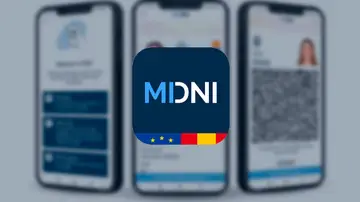DALE UN TOQUE MÁS MODERNO
Windows 10: el truco para centrar los botones de la barra de tareas como en Windows 11
Cambia el aspecto de la barra de tareas de Windows 10 y para que se parezca más a la de Windows 11.

Publicidad
Uno de los cambios de diseño en Windows 11 con respecto a su predecesor lo encontramos en la barra de tareas. Aunque solo se trata de un cambio estético en el que los iconos de la misma se encuentran centrados, ya que su funcionalidad sigue siendo la misma, es algo que podemos conseguir también en Windows 10. A continuación te contamos cómo hacer que se muestren los iconos centrados en la barra de tareas.
Centrar los iconos en la barra de tareas de Windows 10
El cambio de diseño de la última versión de Windows con respecto a su predecesor es evidente. Un concepto mucho más minimalista que tiene sus partidarios como detractores, si quieres que tu ordenador con Windows 10 tenga un mayor parecido con su sucesor, puede conseguirlo centrando los iconos de la barra de tareas. Así puedes hacerlo. La característica principal de la barra de tareas de Windows 10 es que los iconos de las aplicaciones de forma predeterminada aparecen alineados a la izquierda. Mientras que como ya hemos comentado, en la siguiente versión, estos aparecen en el centro de la barra, un cambio meramente estético.
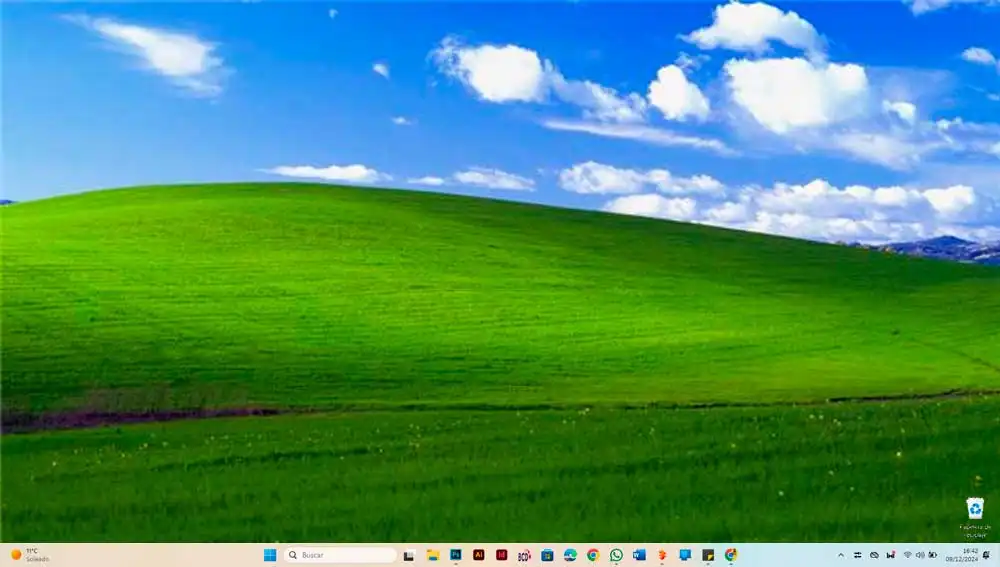
- Cambiarlo es muy sencillo, y no es necesario instalar aplicaciones de terceros, aunque se trata de un procedimiento algo laborioso.
- En primer lugar, sobre la barra de tareas pulsa con el botón derecho.
- En el pequeño menú emergente, selecciona “configuración de la barra de tareas”.
- Busca la opción “bloquear la barra de tareas” y si está activada, desactívela, esto nos permitirá mover los elementos.
- El siguiente paso consiste en localizar la opción “ubicación de la barra de tareas en la pantalla”.
- Donde seleccionaremos la opción “en la parte inferior”
- Ahora debemos fijarnos en el apartado “combinar iconos de la barra de tareas”, en donde debemos seleccionar las siguientes opciones “siempre”, “ocultar etiquetas”
- De nuevo, activamos el botón derecho sobre la barra de tareas, en esta ocasión seleccionamos “Barras de herramientas” y activamos los “vínculos”
- Al hacerlo, vemos como han aparecido dos líneas verticales, que permiten que podemos moverlas según nuestras necesidades.
- Mueve la línea vertical derecha hace la izquierda junto a los vínculos, pasando los iconos y línea vertical a la izquierda
- De manera que ahora los iconos de la barra de tareas están al lado derecho. Ahora solo nos queda arrastrar la línea vertical sobre estos para posicionarnos de forma centrada en la barra.
- Por último, Volvemos a hacer clic con el botón derecho sobre la barra de tareas, seleccionado la Opción “bloquear la barra de tareas”
Aunque este cambio no aplica sobre las barras de búsqueda e inicio, que seguirán conservando su ubicación. Podemos deshacer los cambios, siguiendo los pasos a la inversa o restaurando el sistema, siempre y cuando hayamos creado un punto de restauración reciente. Algo que debemos hacer antes de realizar cambios importantes en nuestro sistema como actualizaciones o cambios en el registro de Windows, para asegurarnos de poder recuperarlo en caso de problemas.
Publicidad